Handleiding Ysis
- Home » Veelgestelde vragen – HTML brieven
Veelgestelde vragen
HTML brieven
Wat is een logische volgorde voor het opmaken van een html brief?
1. Begin met de tekst en dan de tabellen.
2. Voeg logo’s en andere plaatjes hierna pas toe.
Hoe kan ik een tabel invoegen?
Via de functie invoegen of door het klikken op het plaatje van de tabel kan de keuze gemaakt worden voor het invoegen van een tabel.
Hoe maak ik de lijnen van een tabel onzichtbaar?
1. Selecteer de cellen waarvan de lijnen onzichtbaar moeten worden
2. Klik op het kleine driehoekje naast het plaatje voor de tabellen, selecteer ‘Cel eigenschappen’, NIET ‘Tabel eigenschappen’.
Klik nu op het tabblad ‘Geavanceerd’, kies voor ‘Border style’ en selecteer dan ‘Hidden’ of ‘Geen’.
3. Het kan zijn dat de buitenste lijnen nu nog zichtbaar zijn, herhaal dan de bovenstaande stap maar dan via tabeleigenschappen.
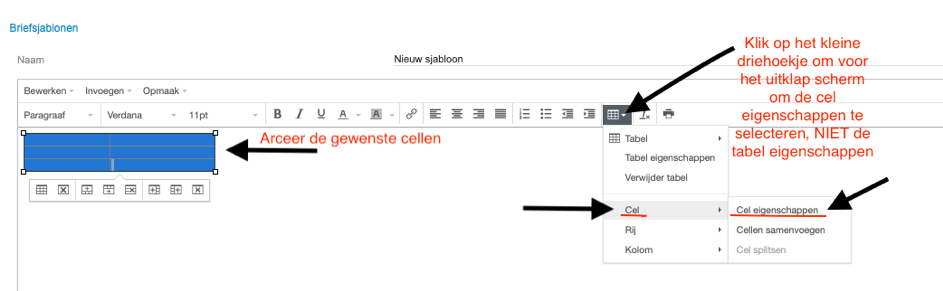
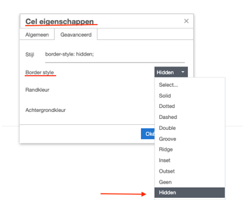
Wat moet ik doen als een tabel na het kopiëren en plakken uit een bestaande brief moeilijk te bewerken is?
Maak in dit geval de tabel handmatig opnieuw in het briefsjabloon.
Wat moet ik doen als er teveel wit ruimte na een harde enter is?
In dit geval worden de Shift- en de Entertoets gelijk ingedrukt. Deze toetscombinatie zorgt ervoor dat de volgende zin geen extra witregel krijgt. Dit werkt hetzelfde als het meest gebruikelijke tekstverwerkingsprogramma.
Hoe voeg ik een bedrijfslogo en adresgegevens in op vaste plek?
Dit werkt het beste met een tabel, zie onderstaand voorbeeld:
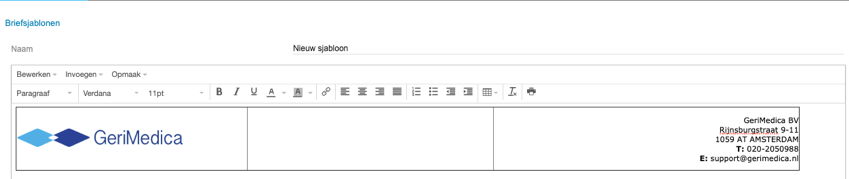
Hoe voeg ik een placeholder in uit het placeholder overzicht?
Het placeholder overzicht is hier te vinden: Placeholderoverzicht Ysis Handleiding. Kopieer de placeholder uit de bovenste regels van het Excel bestand. Niet kopiëren vanuit de cel, anders kopieert hij de cel mee in de brief.
Hoe kan ik het gebruik van de html brieven vergemakkelijken voor de gebruikers?
Zet vetgedrukt of onderstreept uit na ieder kopje en klik 2x op de spatiebalk, anders is alles vetgedrukt wat de gebruiker daar typt.
Ik zie de url en de datum bij printen, hoe zet ik dit uit?
Dit kan gewijzigd worden bij ‘Meer instellingen’ wanneer de brief geprint wordt. Als een brief gemaakt is, kan het vinkje bij concept worden verwijderd en moet er een map gekozen worden waar de brief in wordt opgeslagen. Wanneer vervolgens de brief in het archief geopend wordt, is het mogelijk om deze te printen of via Zorgmail te verzenden.
Printen kan daadwerkelijk naar de printer, maar ook kan er een pdf ‘geprint’ worden. Er wordt dan een digitale versie van het document ‘geprint’. Dit document kan door de gebruiker buiten Ysis worden opgeslagen of gedeeld.
Het kan zijn dat bij het geprinte document of de pdf onderaan het document een url zichtbaar is, bijvoorbeeld:

Zet dit uit door bij de ‘printerinstellingen’ het vinkje uit te zetten bij kop- en voetteksten.
Door de brief vanuit het archief te openen en op  te klikken, opent het volgende scherm:
te klikken, opent het volgende scherm:
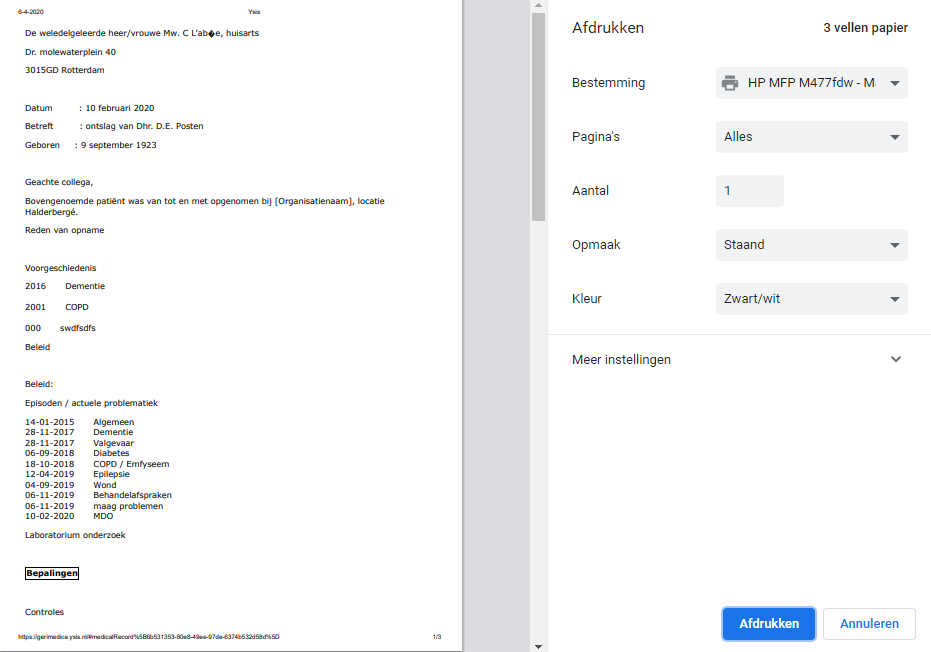
Klik nu op ‘Meer instellingen’ en scroll naar beneden. Vink vervolgens bij ‘Opties’ de ‘Kop- en voettekst’ uit.
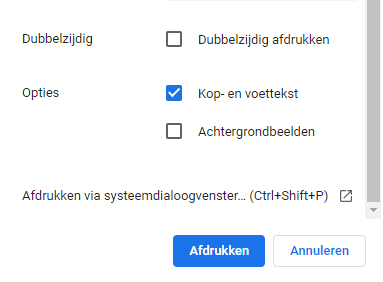
Wanneer de brief nu geprint wordt, of als pdf opgeslagen, zal de url onderaan de pagina niet meer zichtbaar zijn. Deze instelling moet eenmalig worden ingesteld en zal hierna worden onthouden.
Hoe kan ik Koptekst en voettekst en pagina nummering invoegen in een HTML brief?
In een HTML brief werkt kop- en voettekst anders dan in een RTF brief. HTML kent namelijk geen pagina’s. Er kan een koptekst ingevoegd worden die op de eerste pagina zichtbaar is, maar deze koptekst kan niet op elke nieuwe pagina getoond worden. Een voettekst kan niet worden weergegeven op elke pagina, wel kan er een vaste tekst op het einde van een brief gezet worden. De locatie hiervan is afhankelijk van de lengte van de brief. Paginanummering kan niet.